Cài win máy tính là một kỹ năng cần thiết cho bất kỳ ai sử dụng máy tính. Việc cài đặt lại Windows có thể giúp máy tính của bạn hoạt động nhanh hơn, ổn định hơn và loại bỏ các lỗi phần mềm khó chịu. Bài viết này sẽ hướng dẫn bạn cách cài win máy tính một cách chi tiết, từ chuẩn bị đến hoàn thiện.
Chuẩn bị Trước Khi Cài Win
Trước khi bắt đầu cài win máy tính, bạn cần chuẩn bị một số thứ sau:
- USB cài đặt Windows: Bạn cần tạo một USB boot chứa bộ cài đặt Windows. Có nhiều công cụ hỗ trợ tạo USB boot như Rufus, Media Creation Tool…
- Sao lưu dữ liệu: Đảm bảo sao lưu tất cả dữ liệu quan trọng trên máy tính của bạn sang ổ cứng ngoài, USB hoặc dịch vụ lưu trữ đám mây. Quá trình cài đặt Windows sẽ xóa sạch toàn bộ dữ liệu trên ổ đĩa cài đặt.
- Kiểm tra cấu hình máy tính: Đảm bảo máy tính của bạn đáp ứng yêu cầu cấu hình của phiên bản Windows bạn muốn cài đặt.
- Kết nối internet: Kết nối internet ổn định sẽ giúp bạn tải xuống các driver cần thiết sau khi cài đặt Windows hoàn tất.
 Chuẩn bị cài win
Chuẩn bị cài win
Các Bước Cài Win Máy Tính
Sau khi đã chuẩn bị đầy đủ, bạn có thể tiến hành cài win máy tính theo các bước sau:
- Cắm USB cài đặt Windows: Cắm USB boot đã tạo vào máy tính.
- Khởi động lại máy tính: Khởi động lại máy tính và truy cập vào BIOS/UEFI để thiết lập boot từ USB. Cách truy cập BIOS/UEFI khác nhau tùy thuộc vào hãng sản xuất máy tính. Thông thường, bạn có thể nhấn phím F2, F10, F12, Delete hoặc Esc khi máy tính khởi động.
- Chọn phiên bản Windows: Sau khi boot từ USB, bạn sẽ thấy màn hình cài đặt Windows. Chọn ngôn ngữ, định dạng thời gian và bàn phím, sau đó nhấp vào “Next”.
- Chấp nhận điều khoản: Đọc và chấp nhận điều khoản sử dụng, sau đó nhấp vào “Next”.
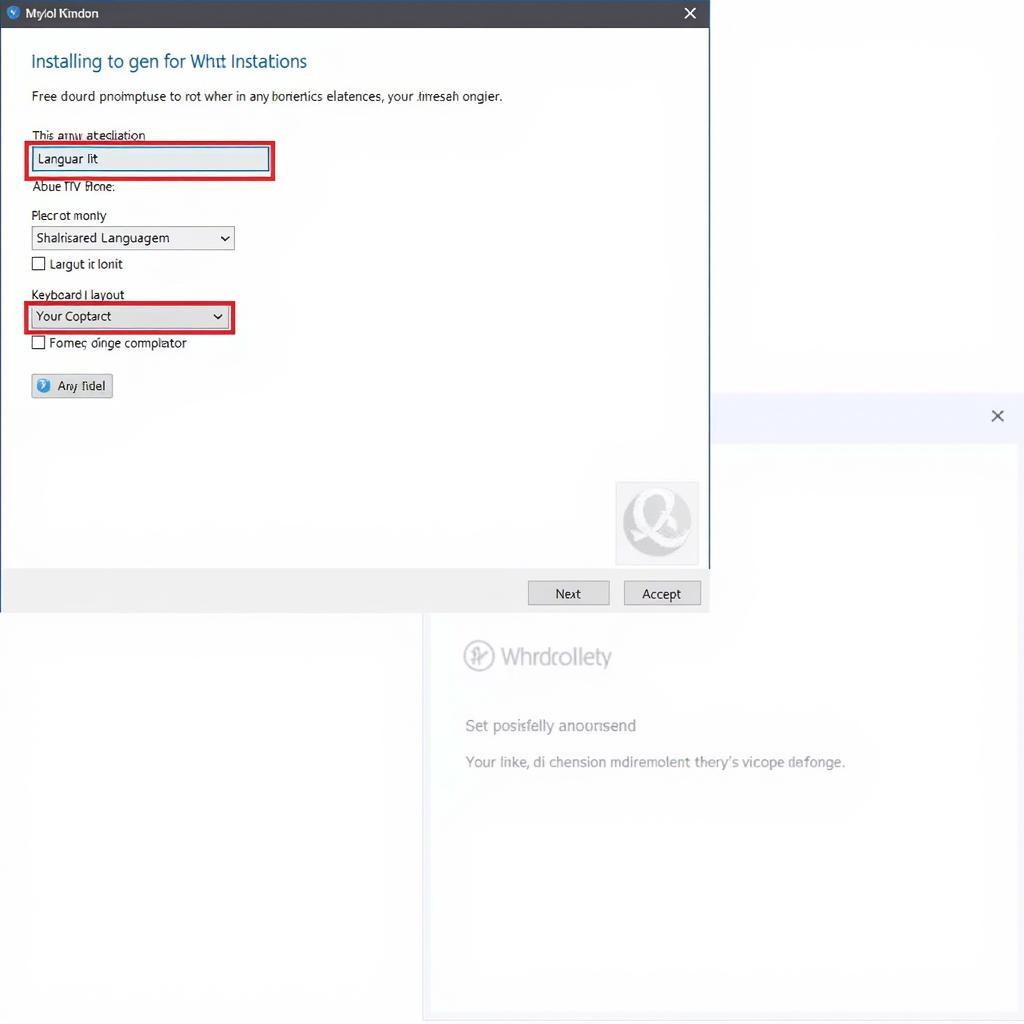 Các bước cài đặt Windows
Các bước cài đặt Windows
- Chọn loại cài đặt: Chọn “Custom: Install Windows only (advanced)” để cài đặt mới hoàn toàn.
- Phân vùng ổ đĩa: Chọn ổ đĩa bạn muốn cài đặt Windows. Bạn có thể xóa, tạo hoặc định dạng các phân vùng ổ đĩa tại đây. Lưu ý rằng việc xóa phân vùng sẽ mất toàn bộ dữ liệu trên phân vùng đó.
- Bắt đầu cài đặt: Sau khi chọn phân vùng, nhấp vào “Next” để bắt đầu quá trình cài đặt. Quá trình này có thể mất một khoảng thời gian tùy thuộc vào cấu hình máy tính của bạn.
- Thiết lập Windows: Sau khi cài đặt hoàn tất, máy tính sẽ tự động khởi động lại. Bạn sẽ được yêu cầu thiết lập các thông số cơ bản như tên người dùng, mật khẩu, ngôn ngữ, vùng miền…
- Cài đặt driver: Sau khi thiết lập Windows hoàn tất, bạn cần cài đặt các driver cần thiết cho máy tính của bạn. Bạn có thể tải driver từ trang web của nhà sản xuất.
Khắc Phục Sự Cố Khi Cài Win
Đôi khi, bạn có thể gặp một số sự cố khi cài win máy tính. Dưới đây là một số sự cố thường gặp và cách khắc phục:
- USB boot không hoạt động: Kiểm tra lại USB boot đã tạo đúng cách chưa. Thử tạo lại USB boot bằng công cụ khác.
- Lỗi màn hình xanh: Lỗi màn hình xanh có thể do nhiều nguyên nhân, chẳng hạn như lỗi phần cứng, xung đột driver… Hãy thử kiểm tra lại phần cứng của máy tính.
- Máy tính không khởi động được sau khi cài đặt: Kiểm tra lại BIOS/UEFI đã thiết lập boot từ ổ cứng chưa.
Bạn muốn tìm hiểu thêm về cách cài đặt báo thức trên máy tính win7? Hãy tham khảo bài viết của chúng tôi.
Kết Luận
Cài win máy tính không quá khó khăn nếu bạn làm theo các bước hướng dẫn chi tiết. Việc cài đặt lại Windows định kỳ sẽ giúp máy tính của bạn hoạt động mượt mà và ổn định hơn. Đừng quên sao lưu dữ liệu quan trọng trước khi cài win.
Tìm hiểu thêm về cách cài win 7 cho máy tính bàn.
FAQ
- Tôi cần chuẩn bị gì trước khi cài win? Bạn cần chuẩn bị USB cài đặt Windows, sao lưu dữ liệu và kiểm tra cấu hình máy tính.
- Tôi nên chọn loại cài đặt nào? Chọn “Custom: Install Windows only (advanced)” để cài đặt mới hoàn toàn.
- Làm thế nào để tạo USB boot? Bạn có thể sử dụng các công cụ như Rufus, Media Creation Tool…
- Tôi nên làm gì nếu gặp lỗi màn hình xanh? Hãy thử kiểm tra lại phần cứng của máy tính.
- Sau khi cài win, tôi cần làm gì? Bạn cần cài đặt các driver cần thiết và cập nhật Windows.
Bài viết liên quan: cách cài mật khẩu máy tính win 10.
Bạn cũng có thể tham khảo thêm về cách cài hình nền máy tính win 10 tại đây.
Tham khảo thêm cách cài mật khẩu máy tính win xp.
Mô tả các tình huống thường gặp câu hỏi
- Máy tính chạy chậm: Cài win có thể giúp máy tính chạy nhanh hơn bằng cách loại bỏ các phần mềm độc hại và lỗi hệ thống.
- Máy tính bị lỗi hệ điều hành: Cài lại win là giải pháp hiệu quả khi máy tính gặp lỗi hệ điều hành nghiêm trọng.
- Muốn nâng cấp lên phiên bản Windows mới: Cài win cho phép bạn nâng cấp lên phiên bản Windows mới nhất với nhiều tính năng hiện đại.
Gợi ý các câu hỏi khác, bài viết khác có trong web.
- Làm thế nào để tối ưu hóa hiệu suất máy tính sau khi cài win?
- Các phần mềm cần thiết nên cài đặt sau khi cài win là gì?
- Cách khắc phục lỗi màn hình đen sau khi cài win?


